Иногда случаются ситуации, когда старенький смартфон зависает настолько, что пользоваться им невозможно, но обновиться прямо сейчас нет возможности. В таком случае часто рекомендуют сделать Hard reset или же сброс устройства до заводских настроек. Это крайняя мера, которая позволяет полностью отформатировать телефон и вернуть его к тому виду системы, который был «из коробки».
В статье разберемся как отформатировать телефон Андроид, посмотрим на инструкции для конкретных марок, и выясним все плюсы и минусы Hard reset.
Что такое Hard Reset
Как мы и говорили во вступлении — это полный сброс настроек телефона, который возвращает его к заводским параметрам. Удаляются все приложения и файлы из памяти устройства. По сути, вы стираете всю информацию о себе с телефона.

Таким способом часто пользуются для продажи телефона «из рук в руки» или когда устройство зависает настолько, что пользоваться им становится тяжело. Советуем использовать Hard Reset только как крайнюю меру, хоть он и не особо вреден для телефона. Все дело в том, что придется заходить во все аккаунты заново и ставить приложения тоже придется по новой. А это занимает немало времени.
Зачем это нужно
Вот несколько оснований для того, чтобы сделать Hard Reset:
- Подвисания приложений. Со временем смартфон может начать «глючить» из-за того, что в его памяти слишком много процессов и лишних файлов, которые не получается просто вычистить стандартными утилитами. Hard Reset удалит их все, и телефон будет работать как нужно.
- Телефон долго включается. Особенно это актуально, если вы балуетесь Root, кастомными прошивками и всячески лезете в системные файлы. В таком случае помочь может только форматирование телефона.
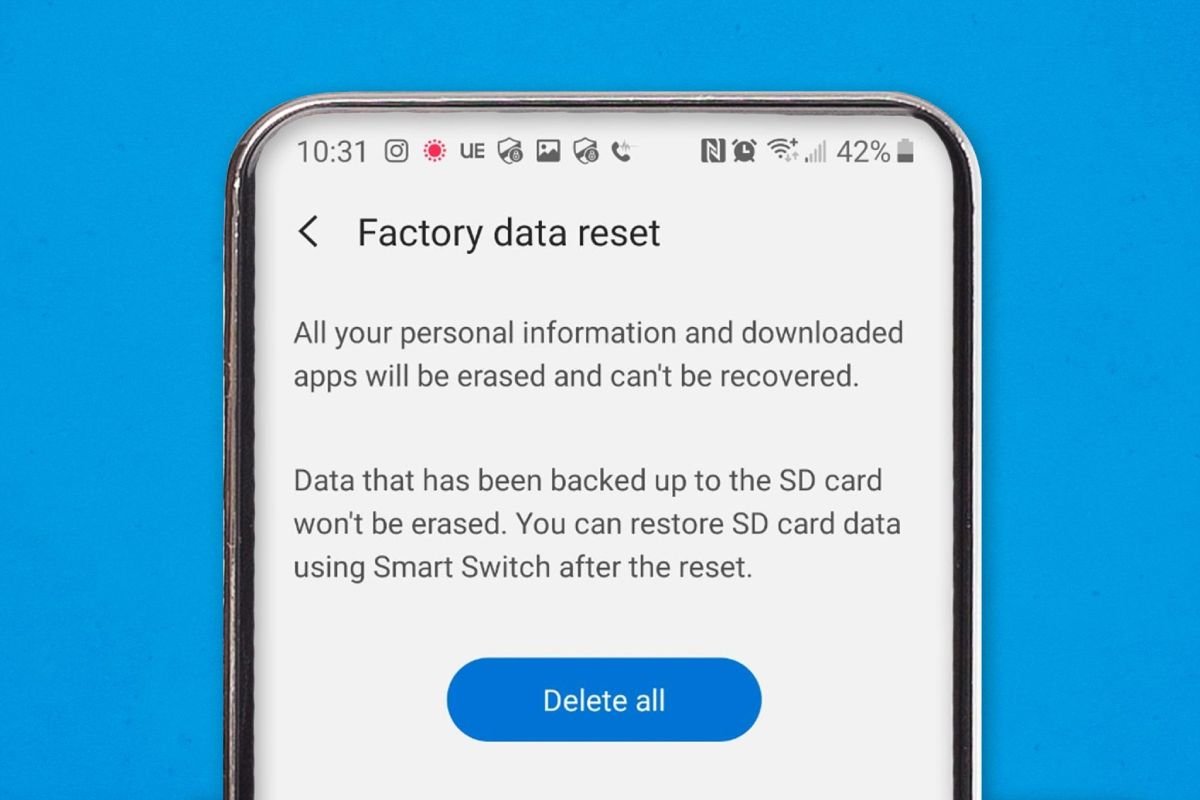
- Неправильная работа телефона. Любая ошибка при рутировании или удалении файлов системы может привести к тому, что ваш смартфон начнет постепенно окирпичиваться. Чтобы избежать этого — делайте Hard Reset как можно скорее.
- Проблемы с разблокировкой. Конечно, вы можете форматировать телефон в таком случае, но лучше почитайте нашу статью о других способах разблокировать телефон, если забыли пароль или графический ключ.
- Продажа телефона. Так вы максимально быстро удалите все данные о себе с устройства, и другой его владелец не сможет ими воспользоваться. Форматирование также оптимизирует телефон, и он будет работать лучше, что важно для продажи.
Чек-лист перед форматированием
Есть несколько действий, которые вам нужно сделать перед форматированием устройства. Они помогут облегчить восстановление данных на случай, если вы перезагружаете телефон из-за тормозов в работе:
- Сделайте резервные копии нужных файлов. Лучше всего скопировать их на компьютер через USB-кабель или сохранить на диске. Еще можно сделать резервную копию системы в облако, чтобы быстрее восстановиться.
- Зарядите устройство на 100%. Так во время форматирования телефон точно не выключится и не превратится в кирпич. Даже если на вашем устройстве есть защита от низкого заряда — не лишним будет все-таки его зарядить.
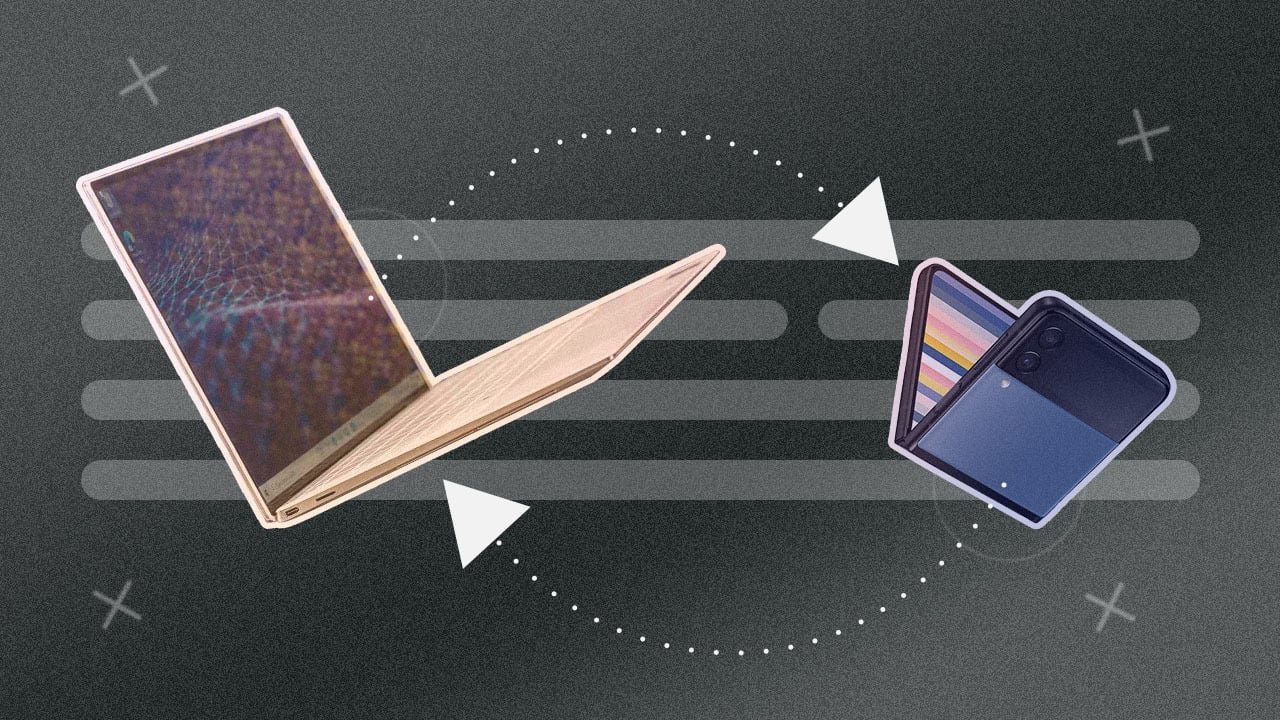
- Удалите привязку к Google аккаунту, если не помните его данные или заранее сбросьте пароль и запишите его где-нибудь, чтобы войти заново. Все дело в том, что часто пользователи завязывают двухфакторную синхронизацию на телефон, а код подтверждения на него не придет, если не будет входа в аккаунт Google. Также нужно удалить привязку, если вы будете продавать телефон в дальнейшем.
Как форматировать
Через настройки
Теперь, когда вы знаете о том, что нужно сделать перед Hard Reset, можем приступать непосредственно к сбросу. Сделать его через настройки — самый простой способ как отформатировать телефон, так и настроить резервную копию перед этим.
Инструкция такая:
- Зайдите в настройки вашего смартфона;
- Откройте пункт «О телефоне»;
- Пролистайте вниз и найдите раздел «Сброс настроек»;
- Нажмите на кнопку «Стереть все данные».
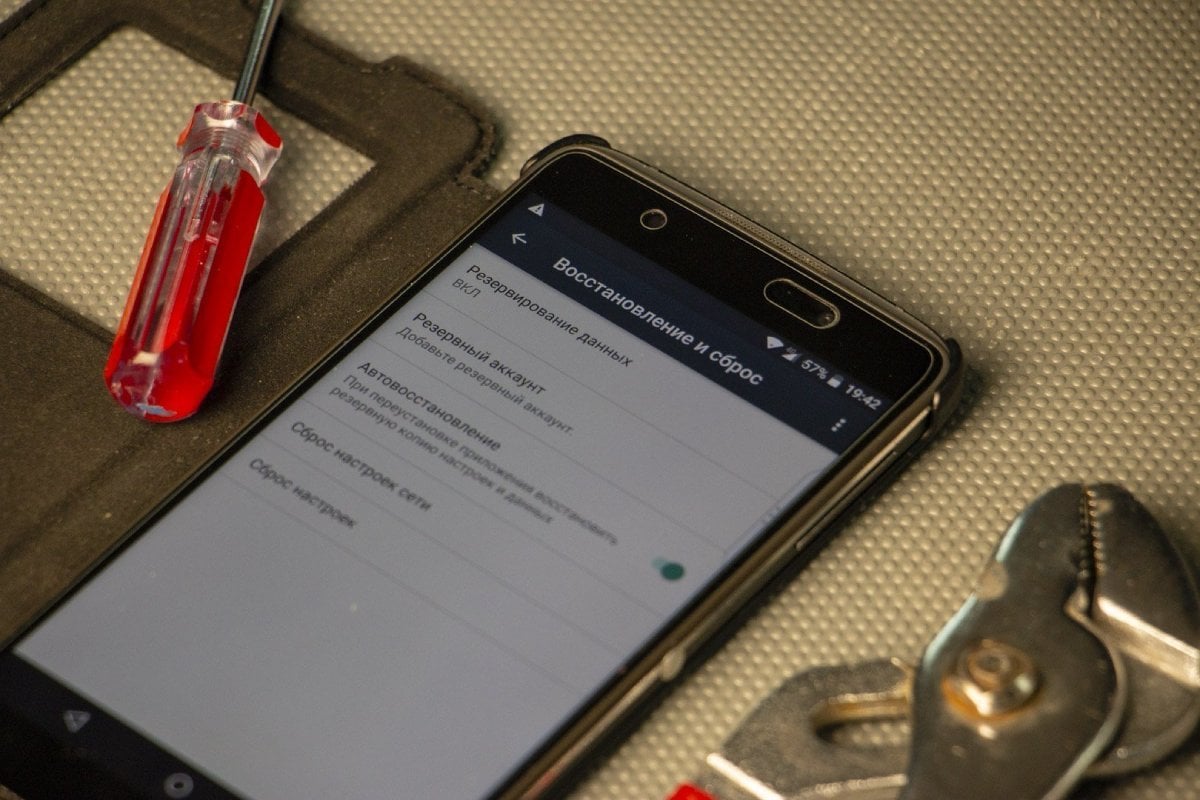
Важно отметить, что инструкция по сбросу может немного отличаться в зависимости от марки. Где-то раздел «Сброс настроек» будет скрываться в меню «Общие настройки».
Также перед сбросом вы можете посмотреть все данные, которые сотрет ваш телефон. Это поможет вам понять, что нужно сохранить и перенести на компьютер или облачное хранилище. После перезагрузки вы получите абсолютно чистое устройство, которое сможете продать или использовать самостоятельно без лагов и подгрузок.
С помощью кнопок
Если телефон не включается совсем, то сброс данных через меню Recovery — единственный шанс, который может его оживить. Опять же, инструкция может немного различаться (например, на смартфонах Samsung, которые мы разберем отдельно).
- Одновременно нажмите на телефоне кнопки питания и увеличения громкости. Иногда это могут быть и другие комбинации (питание + понижение громкости и так далее)
- После того, как увидите логотип Android, отпустите кнопки и дождитесь его загрузки.
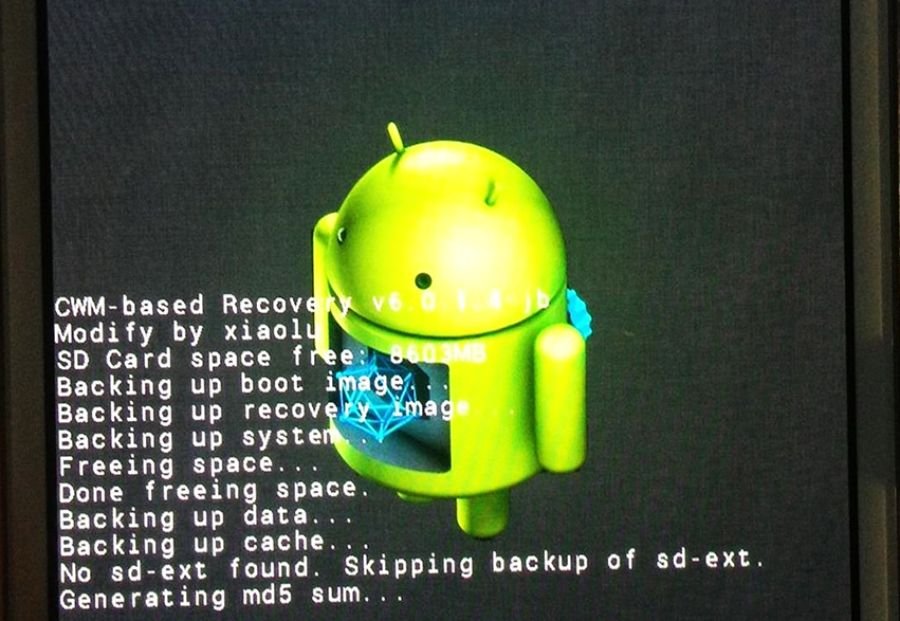
Теперь вы попали в Recovery — особое меню, которое предназначено для случаев, когда смартфон работает, но почему-то не включается. Чтобы стереть все данные с устройства, нам нужен пункт «Wipe data» (или factory reset, смотря какой у вас телефон). Выберите его, листая меню с помощью кнопок громкости.
После того, как вы выберете нужный пункт, нажмите на кнопку питания, чтобы подтвердить выбор. Устройство спросит у вас согласие. Подтвердите операцию и дождитесь полного ее завершения. Перезагрузите телефон и он должен заработать с новыми силами.
Samsung
На устройствах Samsung, особенно стареньких версий, процесс немного отличается. Все дело в том, что часто на них Recovery запускается еще и с помощью кнопки «Домой».
Через меню
Здесь все практически также, как и на других устройствах:
- Зайдите в настройки вашего смартфона.
- Откройте пункт «Общие настройки» (его может не быть, это зависит от вашего устройства и версии ОС).
- Зайдите во вкладку «Сброс». Если на вашем устройстве нет пункта «Общие настройки», ищите варианты «Архивация и сброс», «Архивирование и сброс» или «Конфиденциальность».
- Нажмите «Сброс данных» (или «Сброс устройства»).
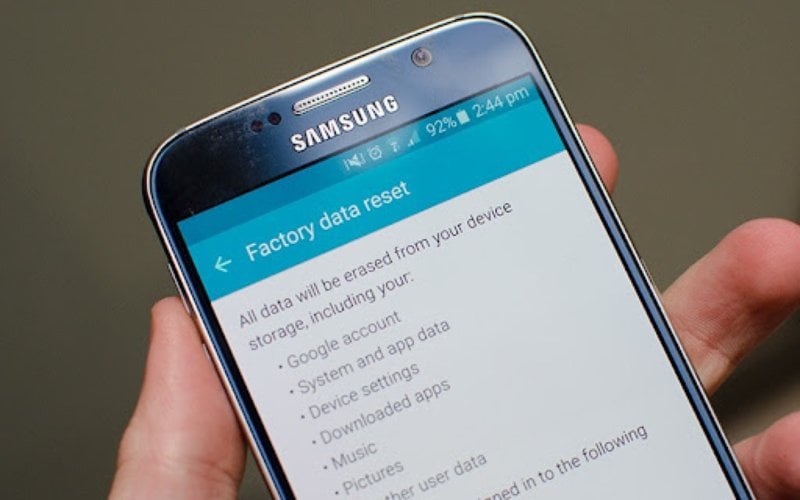
После этого дождитесь полного удаления данных и перезагрузки устройства. Вы сможете пользоваться им как обычно.
Через кнопки
А вот тут есть несколько отличий между тем, как отформатировать телефон Андроид и телефон Samsung. Например, для устройств корейской фирмы рекомендуется делать hard reset только при подключении его через USB к ПК. А еще здесь может фигурировать кнопка «Домой», характерная для старых моделей смартфонов от Samsung.
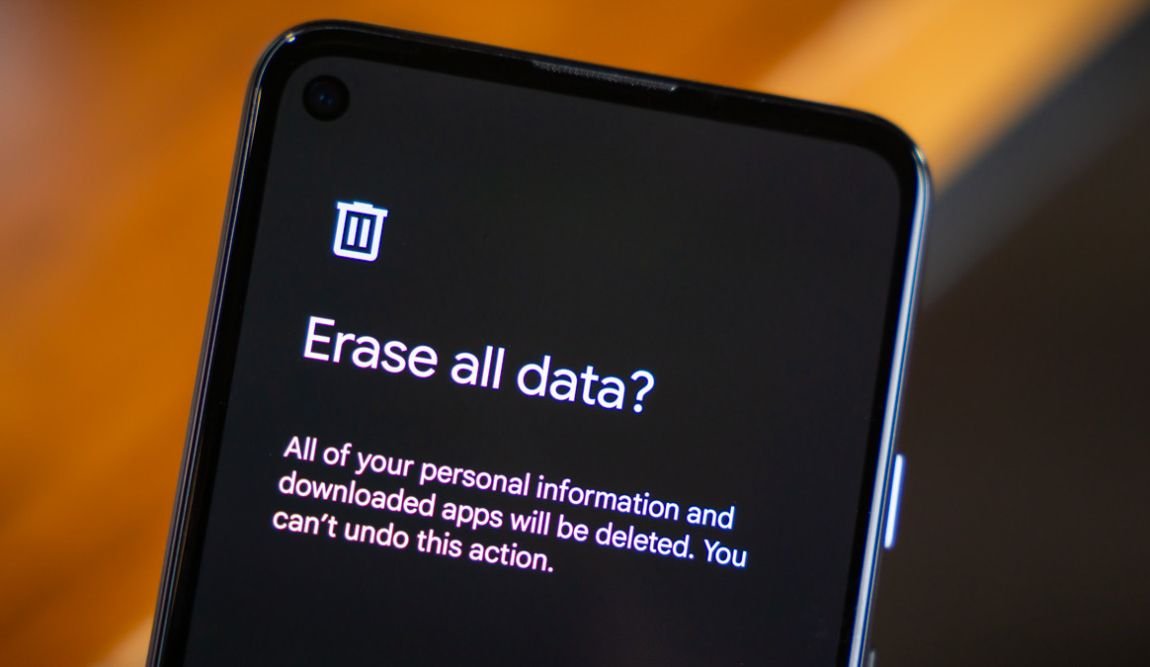
Прежде всего, перед сбросом настроек таким образом, выключите смартфон. Когда он выключен, или если не загружается полностью, зажмите одновременно кнопки. Их комбинация может быть разной:
- Питание + увеличение громкости;
- Питание + Домой + увеличение громкости;
- Питание + Bixby + увеличение громкости.
Удерживать кнопки нужно 10 секунд. После того, как на экране появится логотип Samsung или надпись Samsung Galaxy, отпустите кнопку питания. Остальные удерживайте, пока не появится меню Recovery.
Если меню Recovery не появилось, повторите описанные выше шаги, удерживая кнопки чуть дольше. Если же на экране появилась надпись «No command» и знак треугольника — ждите еще примерно 30 секунд перед следующей попыткой.
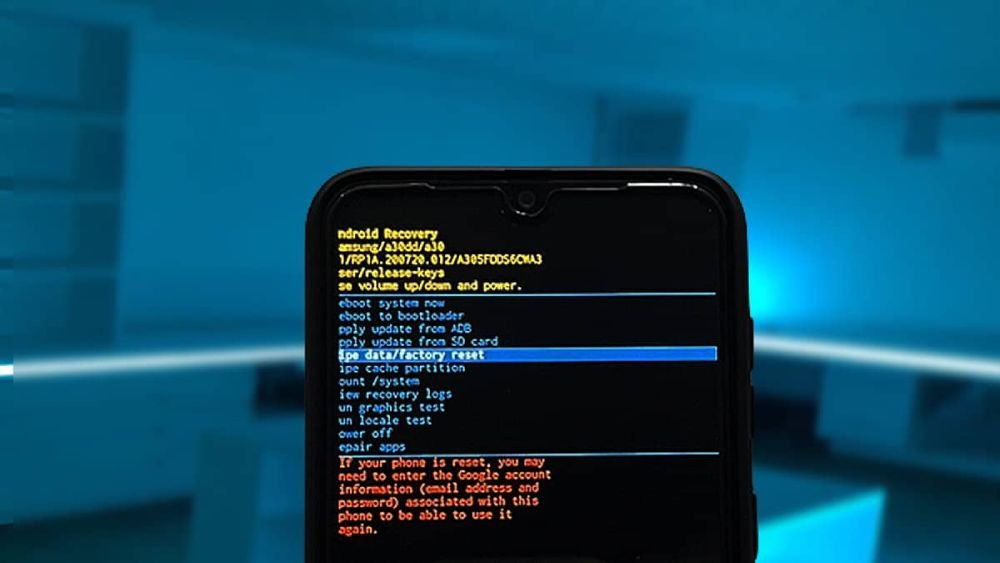
После того, как меню Recovery прогрузилось, с помощью кнопок громкости пролистайте пункты до строки Wipe data. Подтвердите выбор с помощью нажатия на кнопку питания, и выберите вариант с полным удалением всех данных. Вам придется снова подтвердить операцию.
Когда смартфон полностью удалит все, вам будет предложена перезагрузка. Нажмите кнопку Reboot system now и перезагрузите устройство. А если вы передумали сбрасывать настройки до заводских значений, выберите Reboot system now в списке пунктов меню. После удаления данных и перезагрузки устройства вы сможете зайти во все свои аккаунты без особых проблем. Если вы сделали резервные копии, то восстановить систему будет еще проще через настройки.
Теперь вы знаете все о том, каким образом можно форматировать память телефонов на Android, и какие нюансы при этом могут возникнуть. Берегите свои устройства и они будут служить вам долго. И не забывайте читать другие полезные статьи на нашем сайте.
Заглавное фото: uswitch.com


 Анастасия «Skyesshi» Полякова
Анастасия «Skyesshi» Полякова



















0 комментариев